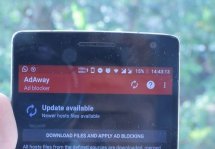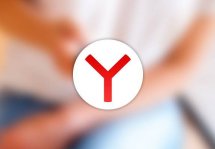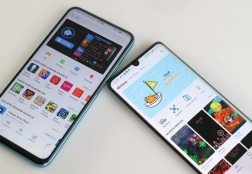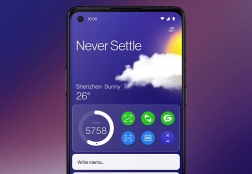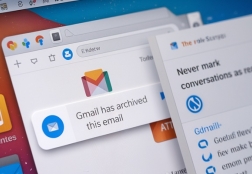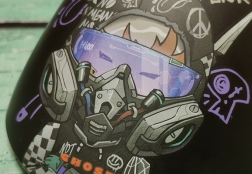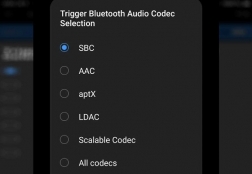Как загрузить на Android приложение с компьютера
Статьи и Лайфхаки
Существует несколько удобных вариантов установки приложения на андроид с компьютера.
Способы загрузки приложений с ПК

- Первый способ предполагает применение InstallAPK.
- Скачав утилиту на компьютер, появляется возможность установки приложения на андроид прямо с ПК с помощью USB-кабеля.
- Установка будет выполнена после загрузки на ПК ".apk." файла.
- Чтобы программа работала, иногда следует установить специальные драйвера, находящиеся на сайте разработчика.
- Скачав утилиту на компьютер, появляется возможность установки приложения на андроид прямо с ПК с помощью USB-кабеля.
- Этот способ считается наиболее простым, однако он не всем пользователям подходит. Единственный минус данного способа заключается в том, что программа функционирует не с каждыми моделями телефонов.
- Еще один способ установки приложения – с помощью встроенного браузера. Установка файлового менеджера поможет ускорить процесс установки предлагаемого приложения и сделать его более удобным.
Данный вариант является универсальным, однако довольно некомфортным. - Для последнего способа потребуется приложение ES Проводник. С помощью файлового менеджера, позволяющего видеть все папки, можно с SD-карты копировать или пересылать файлы на память коммуникатора, а также загружать приложения на андроид.
Такой вариант подходит для каждого устройства, имеющего подключение к глобальной сети.
Пошаговая инструкция

Замечательно, если персональный компьютер имеет проводное подключение к интернету.
- Сначала нужно в поисковой системе ввести требуемый запрос, тогда перед пользователем откроется несколько сайтов, которые предлагают файлы для скачивания, имеющие расширение ".apk".
- Специалисты не рекомендуют скачивать первый попавшийся файл, поскольку существует риск одновременно со скачиваемым файлом «занести» вирус (на некоторые устройства не устанавливают качественную антивирусную программу).
- Чтобы избежать лишних проблем, рекомендуется загружать приложения лишь с проверенных официальных сайтов, например, Google Play.
- Далее нужно выбрать требуемое приложение и установить его.
- Чтобы скачать приложение, необходимо воспользоваться программой Real APK Leecher.
- Распаковав архив и запустив установочный файл, нужно ввести свои данные и указать путь для загрузки файлов приложений.
Подписывайтесь на нас в Telegram и ВКонтакте.

Сергей Семенов, 31 год
Аналитик, журналист, редактор
Настоящий мобильный эксперт! Пишет простым и понятным языком полезные статьи и инструкции мобильной тематики, раздает направо и налево наиполезнейшие советы. Следит за разделом «Статьи и Лайфхаки».
Информация полезна? Расскажите друзьям
Похожие материалы
Анекдот дня
В инстаграме ты model, actress, Dj, а в жизни едешь на трамвае на работу, где ты kassirsha.
Загрузить ещеПоделиться анекдотом:
Факт дня
Начиная с версии Android 2.3, разработчики операционной системы встраивают пасхалки – маленькие сюрпризы для пользователей.
Больше подробностейПоделиться фактом:
Совет дня
Если ваш смартфон имеет поддержку технологии OTG, к нему можно напрямую подключать внешние накопители или другие устройства.
А почему?Поделиться советом:
Цитата дня
Поделиться цитатой:
Интересное
Бренды
Операторы
Обзоры
Новости
Угадаешь? Тогда ЖМИ!
Советуем глянуть эти материалы
Какое слово закрашено?

мда уж, не угадал!
ого, а ведь верно!
- Женой
- Умнее
- Интереснее
- Красивее